Google Chrome下载安装及浏览器网络代理配置教程
时间:2025-06-13
来源:谷歌Chrome官网
详情介绍

1. Chrome浏览器下载安装:打开电脑上已有的浏览器,在地址栏输入Chrome浏览器的官方下载网址(https://www.google.cn/intl/zh-CN/chrome/),进入下载页面。根据自己的操作系统选择对应的Chrome安装文件进行下载,一般官网会自动识别系统并提供相应选项,点击“下载Chrome”按钮即可开始下载。下载完成后,找到下载的安装文件,通常在“下载”文件夹中。双击安装文件,启动安装程序。如果系统弹出权限提示框,选择“是”以继续安装。安装向导会提示选择安装路径,可以使用默认路径,也可自定义安装路径。确认路径后,点击“安装”按钮。安装过程可能需要几分钟时间,期间不要进行其他操作,等待安装进度条完成。安装完成后,浏览器会自动启动,此时即可开始使用谷歌浏览器。
2. 浏览器网络代理配置:打开谷歌浏览器,点击右上角的三个垂直点菜单按钮,然后选择“设置”。在“设置”页面中,滚动到页面底部,并点击“高级”选项。在“高级”设置部分,找到并点击“系统”或“打开计算机的代理设置”(具体名称可能因版本而异)。这将根据你的操作系统打开相应的网络设置界面。在网络设置界面中,找到“代理”或“代理服务器”选项。根据需要选择手动设置代理服务器,输入代理服务器的IP地址和端口号等相关信息,或者选择自动配置脚本等其他方式进行代理设置。设置完成后,保存更改并关闭网络设置界面。
继续阅读
谷歌浏览器如何优化网页的可访问性
 探讨谷歌浏览器如何通过功能改进与标准遵循,提升网页的可访问性,确保所有用户包括残障人士都能顺畅浏览。
探讨谷歌浏览器如何通过功能改进与标准遵循,提升网页的可访问性,确保所有用户包括残障人士都能顺畅浏览。
Google Chrome浏览器下载及浏览器插件冲突排查
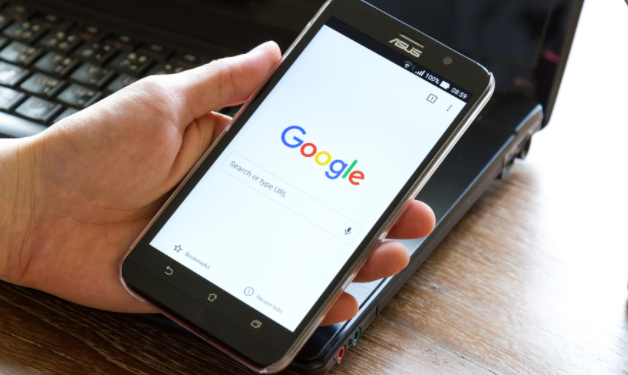 Google Chrome浏览器下载及浏览器插件冲突排查,解决扩展兼容性问题,保证浏览流畅。
Google Chrome浏览器下载及浏览器插件冲突排查,解决扩展兼容性问题,保证浏览流畅。
google浏览器如何在移动设备上使用开发者工具
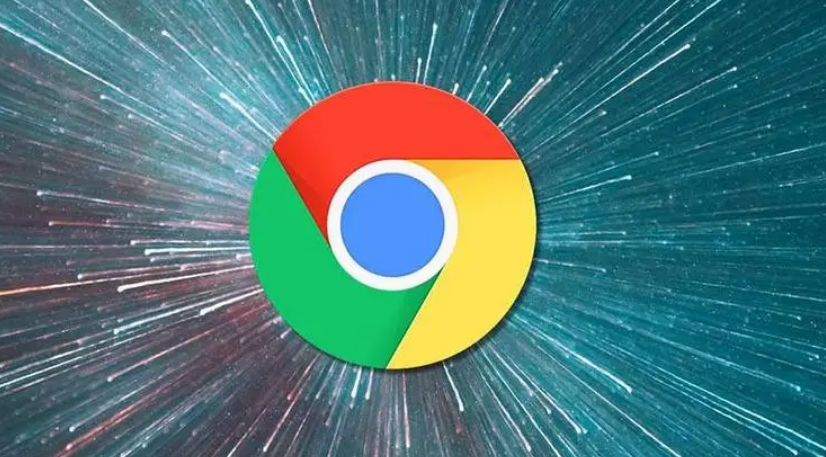 介绍如何在Google浏览器上通过开发者工具调试移动设备网页,帮助开发者在移动端优化网页性能,解决兼容性和显示问题。
介绍如何在Google浏览器上通过开发者工具调试移动设备网页,帮助开发者在移动端优化网页性能,解决兼容性和显示问题。
谷歌浏览器如何禁用密码保存提示
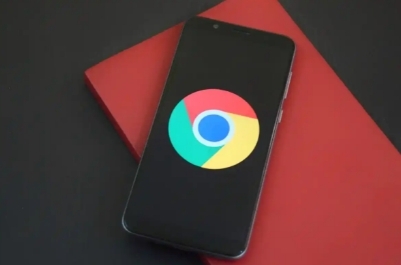 想要禁止Chrome浏览器弹出的密码保存提示?这里提供了简单的操作方法,帮助您禁用浏览器自动保存密码功能,确保您的隐私和安全。
想要禁止Chrome浏览器弹出的密码保存提示?这里提供了简单的操作方法,帮助您禁用浏览器自动保存密码功能,确保您的隐私和安全。
